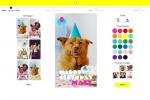Während Adobes offene Akzeptanz der Cloud die Aufmerksamkeit (und einige Wut) der kreativen Community auf sich gezogen hat, sollten wir nicht die neuen Funktionen außer Acht lassen, die in der Cloud vollgestopft sind Die neueste Version von Photoshop – wohl die herausragende Komponente der Designsoftware-Suite von Adobe – wurde entwickelt, um das Leben von Fotografen und Designern zu verbessern Einfacher.
Falls Sie es noch nicht gehört haben: Adobe hat seine Creative Suite (CS) zugunsten der Creative Cloud (CC) aufgegeben, ein dramatischer Schritt, der immer noch in der gesamten Software-Community nachhallt. Anstatt nun eine unbefristete Lizenz für die Softwaresammlung oder jede Anwendung zu bezahlen, zahlen Benutzer jetzt eine monatliche Servicegebühr von 10 US-Dollar pro Monat für eine einzelne App. B. Photoshop, oder 50 US-Dollar pro Monat für die gesamte Creative Cloud, die je nach Mitgliedschaft Zugriff auf neue Funktionen, Produkte und Cloud-Speicher beinhaltet planen. (Sonderpreise sind auch für Studenten, Lehrer, bestehende Kunden und diejenigen verfügbar, die ein Upgrade von der Creative Suite durchführen.) Für Profis bietet die Cloud zwar bessere Kollaborationstools für die Arbeit in Teams, aber die wiederkehrende monatliche Gebühr ist für sie abschreckend viele. Gleichzeitig kann eine monatliche Gebühr leichter zu verkraften sein als mehrere tausend Dollar im Voraus.
Empfohlene Videos
Photoshop CC, das kürzlich zusammen mit dem Rest der Creative Cloud-Suite ausgeliefert wurde, führt neue Filter ein (einschließlich zerstörungsfreier Smart-Filter). Filter, die die Originalbilddaten nicht überschreiben – mehr dazu später), verbesserte Adobe Camera Raw-Funktionalität und Integration mit Wolke. Adobe hat uns kürzlich einen Rundgang durch die neue Software gegeben. Hier führen wir Sie durch die wichtigsten Highlights von Photoshop CC.
Verwandt
- Photoshop für iPad verfügt endlich über Kantenerkennung – hier erfahren Sie, wie Sie sie verwenden
- Sie können jetzt mit einem Klick jemanden aus einem Bild herauskopieren
- Productions ist eine neue „Kommandozentrale“ für Projekte in Adobe Premiere Pro
Installation
Trotz des Cloud-Spitznamens müssen Benutzer die Software dennoch herunterladen und auf ihren Computern installieren. Creative Cloud verwaltet Software-Updates und versucht alle 30 Tage, die Lizenz zu validieren. Mitglieder, die monatlich zahlen, können die Creative Cloud bis zu 30 Tage lang offline nutzen, und diejenigen, die im Voraus eine jährliche Gebühr zahlen, können die Software offline bis zu 99 Tage lang am Stück nutzen.
Die Installationsdatei wurde drastisch verkleinert und spart etwa 100 Megabyte ein, da standardmäßig Adobe Bridge (die Softwarekomponente zur Dateiorganisation) weggelassen wurde. Bridge steht weiterhin separat zum Download zur Verfügung, dieser Ausschluss erfolgte jedoch zugunsten einer Verringerung der Downloadgröße und der Installationszeit.
Gleichzeitig hat Adobe Photoshop Extended für die 3D-Bilderstellung abgeschafft und stattdessen optimiert Photoshop CC soll 3D-Bearbeitungs- und Bildanalysetools enthalten, die bisher nur in der erweiterten Version verfügbar waren Ausführung. Photoshop CC unterstützt auch die Retina-Displays von Apple und eine Reihe von Plug-Ins, darunter Liquify, Lens Correction und Merge to HDR, funktionieren auch für hochauflösende Bildschirme.
Präferenzsynchronisierung
Im Einstellungsbereich können Sie auswählen, welche Photoshop-Einstellungen Sie mit der Creative Cloud synchronisieren möchten. Dies kann auch über das Symbol für die Synchronisierungseinstellungen in der unteren linken Ecke des Arbeitsbereichs aufgerufen werden. Das Synchronisieren Ihrer Einstellungen ist nützlich, wenn Sie Photoshop CC auf mehreren Computern verwenden möchten. Wenn Sie in Ihrem CC-Konto angemeldet sind, sind Ihre bevorzugten Einstellungen unabhängig vom Computer verfügbar, was eine enorme Zeitersparnis bedeuten kann. Die meisten Photoshop CC-Einstellungen können synchronisiert werden, einige maschinenspezifische oder leistungsbezogene Einstellungen wurden jedoch ausgeschlossen. Um die Einstellungen zu synchronisieren, gehen Sie zum Photoshop-Menü, navigieren zu der E-Mail-Adresse, die in Ihrem Konto registriert ist, und klicken auf „Einstellungen jetzt synchronisieren“. Dort können Sie auch sehen, wann Ihre Einstellungen zuletzt gespeichert wurden.

Filter
Die meisten Funktionen in Photoshop, über die es sich zu freuen lohnt, sind Filter. Der Nachtrag zu dieser neuesten Version wird Sie fragen lassen, ob in einer Welt, in der solch robuste Nachbearbeitungswerkzeuge leicht verfügbar sind, überhaupt echte fotografische Fähigkeiten erforderlich sind. Besonders hervorzuheben ist die Reduzierung von Kameraverwacklungen, die in puncto Effektivität und Benutzerfreundlichkeit umwerfend ist. Lesen Sie weiter unten mehr über diese und andere Funktionen.
Scharfzeichner
Durch die Analyse von Bildern mit adaptiver Schärfungstechnologie kann Smart Sharpen die Klarheit verbessern, um Details hervorzuheben und gleichzeitig Rauschen und Halo-Effekte zu reduzieren. Zur Feinabstimmung von Bildern gibt es Schieberegler, mit denen Sie den Grad der Schärfung, den Radius und die Rauschunterdrückung anpassen können. Smart Sharpen kann als intelligenter Filter für die zerstörungsfreie Bearbeitung verwendet werden.

Was ist ein intelligenter Filter? Während Sie ein Bild bearbeiten, besteht zwar die Möglichkeit, auf „Rückgängig“ zu klicken, mit einem intelligenten Filter können Sie jedoch Änderungen vornehmen, ohne die Originaldaten zu überschreiben. Intelligente Filter wandeln Ebenen in intelligente Objekte um, bevor ein Filter angewendet wird, sodass Sie das Originalfoto erneut bearbeiten können, ohne Daten zu entfernen oder die Gesamtbildqualität zu beeinträchtigen.
Intelligentes Upsampling
Wir wissen, dass wir es nicht tun sollen, aber wir tun es trotzdem. Manchmal ist es notwendig, ein Bild mit niedriger Auflösung zu vergrößern, aber dabei kommt es zu Rauschen. Intelligentes Upsampling, das als intelligenter Filter verwendet werden kann, ohne das Originalbild zu beeinträchtigen, ermöglicht Ihnen dies Vergrößern Sie kleine Fotos für den Druck oder vergrößern Sie Bilder mit höherer Qualität für Poster, wobei die Klarheit für das Upsampling erhalten bleibt. Mit der Option „Details beibehalten“, die sich in einem Dropdown-Menü unter „Bildgröße“ befindet, können Sie Details beibehalten und gleichzeitig das Rauschen begrenzen.

Reduzierung von Kameraverwacklungen
Diese verschwommenen Fotos von den Fußballspielen Ihrer Kinder könnten schließlich noch zu retten sein. Camera Shake Reduction analysiert die Flugbahn von Unschärfen aufgrund von Kamerabewegungen, um die Schärfe von Bildern wiederherzustellen, die andernfalls verworfen worden wären. Wenn Sie sich in der Funktion „Kamera-Verwacklungsreduzierung“ im Menü „Scharfzeichnen“ befinden, erweitern Sie die erweiterten Optionen und aktivieren Sie die Option für „Unschärfe-Schätzbereich anzeigen.“ Im Vorschaufenster wird ein Auswahlrahmen angezeigt, der von Photoshop zur Analyse der Unschärfe verwendet wird. Sie können weitere Bereiche hinzufügen, indem Sie einen neuen Markierungsrahmen ziehen oder im erweiterten Bereich auf das Symbol für den neuen Erkennungsbereich klicken. Auch wenn die Reduzierung von Kameraverwacklungen magisch erscheint, kann sie nichts gegen unscharfe Bilder unternehmen.

Verflüssigen
Die Smart Object-Unterstützung erstreckt sich jetzt auch auf „Liquify“, sodass Sie das Bild glätten, drehen, kräuseln, aufblähen und andere Bearbeitungsanpassungen vornehmen können, während das Originalfoto intakt bleibt.

Adobe Camera Raw
Adobe Camera Raw, auf das jetzt über das Filtermenü zugegriffen werden kann, führt in Photoshop CC einen Radialfilter, einen verbesserten Reparaturpinsel und ein aufrechtes Werkzeug ein, die alle über dem Vorschaubild liegen.
Das Fleckenentfernungswerkzeug hat sich aus einem runden Ausbesserungswerkzeug entwickelt. Jetzt können Sie die Bereiche übermalen, die Sie retuschieren möchten. Danach werden zwei Pins angezeigt: grün für den Quellbereich und rot für den Retuschierbereich. Anschließend verschieben Sie den Markierungsrahmen mit der roten Nadel auf andere Bereiche im Foto, um sie an den retuschierten Bereich anzupassen.

Mit dem Radialfilter können Sie Bildverbesserungen auf bestimmte Bereiche außerhalb oder innerhalb einer ovalen Maske anwenden. Die Stärke dieser Bearbeitungen – Temperatur, Farbton, Belichtung, Schärfe usw. – kann durch Ändern des Federwerts angepasst werden.

Upright ist ein Werkzeug zum automatischen Begradigen von Bildern. Wählen Sie unter „Objektivkorrektur“ die Option „Objektivprofilkorrekturen aktivieren“ aus. Auf der Registerkarte „Manuell“ werden Ihnen vier Werkzeuge für automatische Anpassungen sowie sechs manuelle Transformationsschieberegler zur Feinabstimmung angezeigt.

Ein letzter Hinweis: Adobe Camera Raw kann auch als Smartfilter verwendet werden, der Anpassungen zerstörungsfrei anwendet. Konvertieren Sie dazu die Hintergrundebene in eine Smartobjektebene, die sich im Filtermenü befindet, bevor Sie Anpassungen vornehmen.
Minimum Maximum
Unter „Minimum“ und „Maximum“, den Filtern, die normalerweise zum Verfeinern von Auswahlmasken verwendet werden, gibt es jetzt ein Dropdown-Menü mit Optionen zum Beibehalten der Rechtwinkligkeit oder Rundheit. Um Objekte aus Bildern zu extrahieren, analysieren die Filter einzelne Pixel innerhalb eines Radius und ersetzen diese Helligkeitswert ausgewählter Pixel mit dem höchsten oder niedrigsten Helligkeitswert der Umgebung Pixel. Durch die Beibehaltung der Rundheit können Sie die Qualität der Kanten einer Ebenenmaske optimieren und gleichzeitig die bei der alten Option üblichen Unebenheiten glätten. Durch das Umschalten zwischen den beiden Optionen werden die Unterschiede im Vorschaufenster hervorgehoben.

Kreative Wolke

Wie erwartet gibt es auch eine Integration der Creative Cloud mit Photoshop CC. Die Desktop-App, auf die über die Menüleiste eines Mac oder die Taskleiste eines Windows-Computers zugegriffen werden kann, umfasst fünf Registerkarten: Startseite, Apps, Dateien, Schriftart und Behance.
Home ist im Wesentlichen der Aktivitäts-Feed, der App-Updates, den Synchronisierungsstatus und Interaktionen mit anderen auf Behance anzeigt, einem Portfolio-Dienst, den Adobe Ende letzten Jahres erworben hat (siehe unten).
Das Apps-Panel fungiert als Dashboard für Adobe-Anwendungen und informiert Sie darüber, welche installiert sind, ob Updates verfügbar sind und bietet Optionen zum Durchsuchen, Herunterladen und Ausprobieren anderer Adobe-Anwendungen.

Files ist der Hub für die Dateispeicherung in der Creative Cloud. Der Zugriff kann über den lokalen Ordner „Creative Cloud-Dateien“ oder über Creative Cloud selbst erfolgen. Bei ersterem stehen Ihnen per Rechtsklick Dropbox-ähnliche Optionen zur Verfügung. Über ein Creative Cloud-Menü können Sie die Datei online anzeigen, einen Link senden oder Mitarbeiter hinzufügen.
Unter „Fonts“ verwalten Sie Typekit-Schriftarten, von denen es insgesamt mehr als 700 gibt. Diese Schriftarten können sowohl im Web als auch auf dem Desktop verwendet und in PDFs und andere Dokumente eingebettet werden. Das Panel hilft Ihnen, Schriftarten zu finden und sie mit Ihrem Desktop zu synchronisieren.
Behance ist ein Dienst von mehr als 1,4 Millionen Nutzern, die kreative Arbeiten präsentieren und entdecken. Werke können direkt aus Photoshop CC und Illustrator CC in der Creative Cloud veröffentlicht oder über die Creative Cloud-Desktop-App gepostet werden.
Empfehlungen der Redaktion
- Alles, was Sie in Photoshop für iPad tun können, und was noch fehlt
- Was ist Photoshop-Kamera? Wie Adobes neue K.I. Die App bearbeitet Fotos, bevor Sie sie aufnehmen
- So ändern Sie die Farbe eines Objekts in Photoshop in drei einfachen Schritten
- Wie viel kostet Adobe Photoshop?
- Ist das iPad Pro bereit für echte Fotobearbeitung? Um das herauszufinden, habe ich mein MacBook weggeworfen